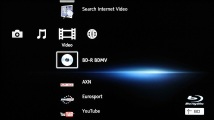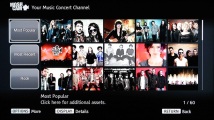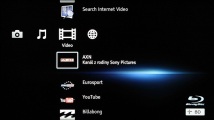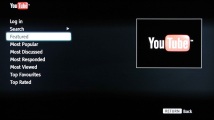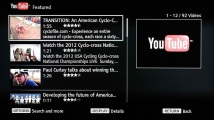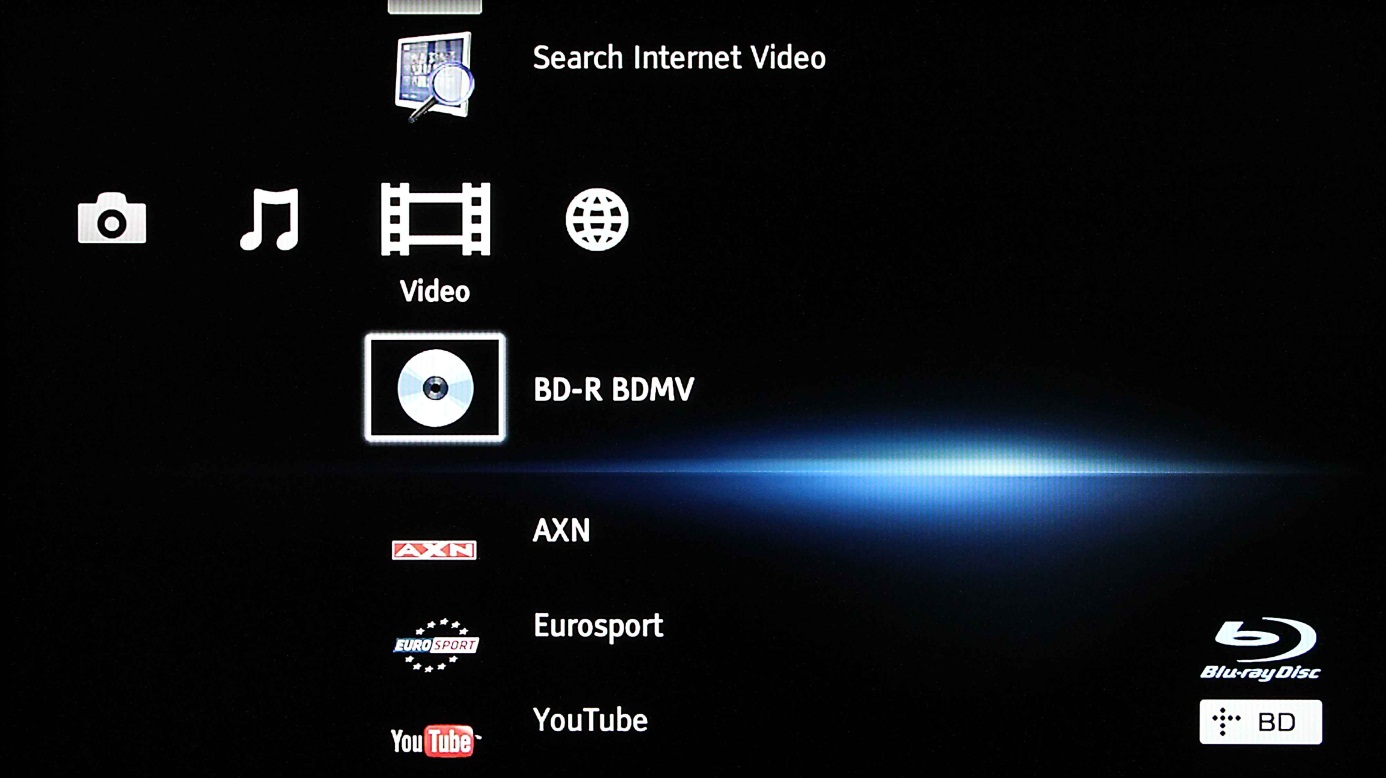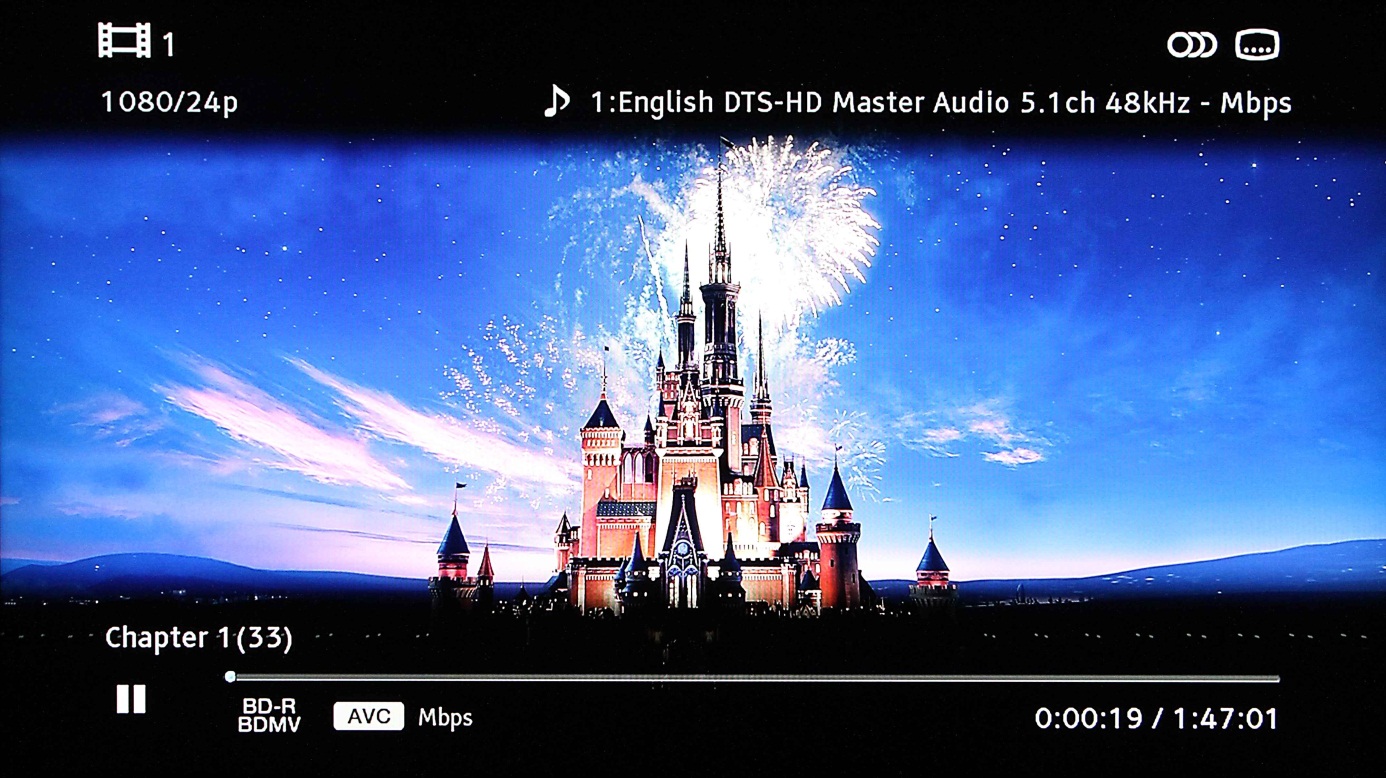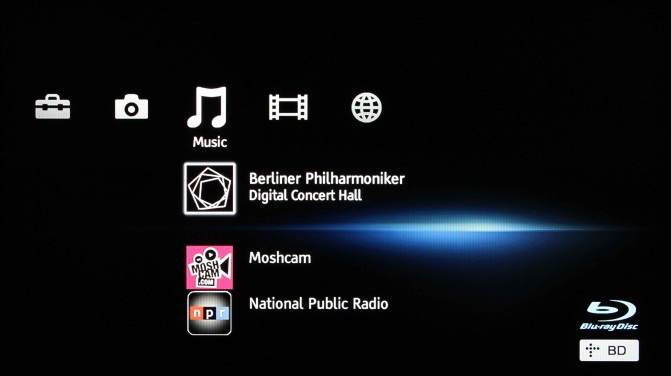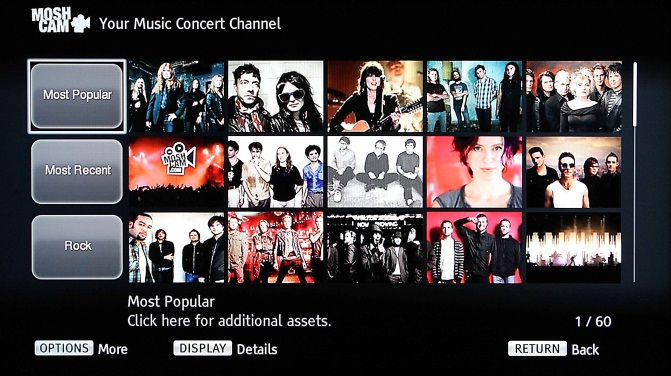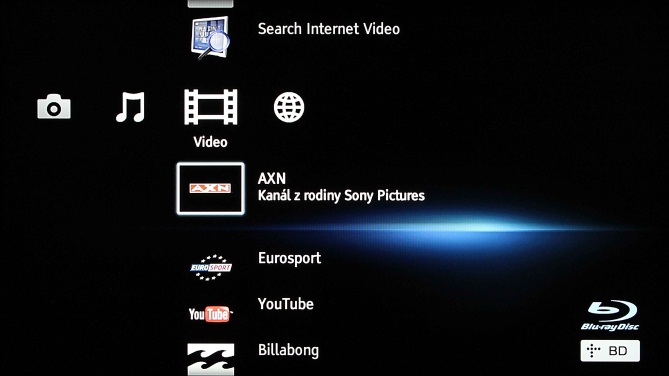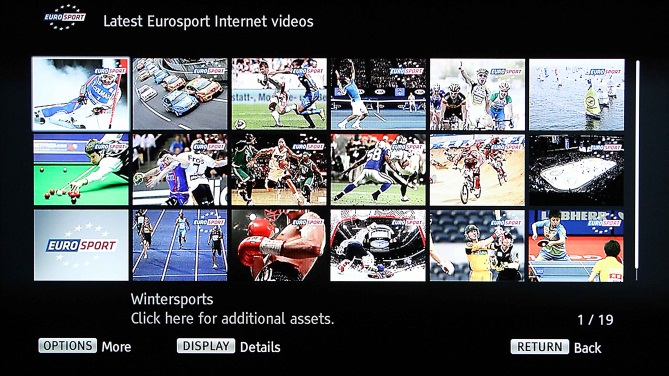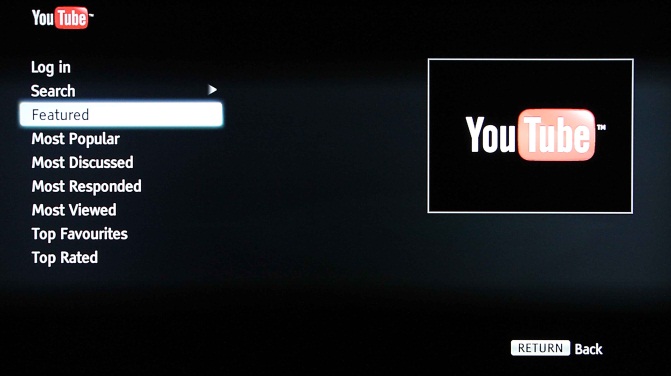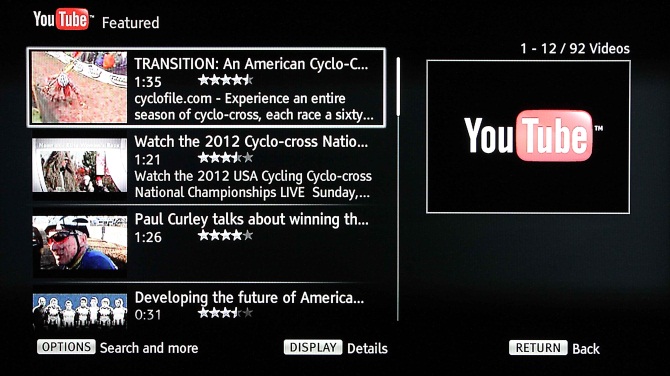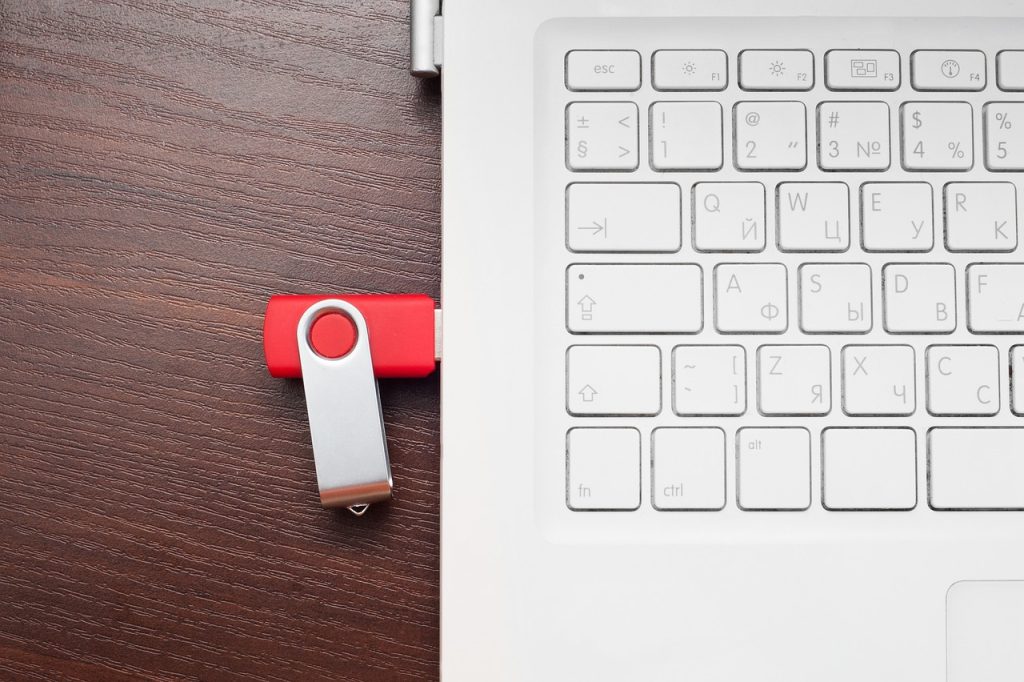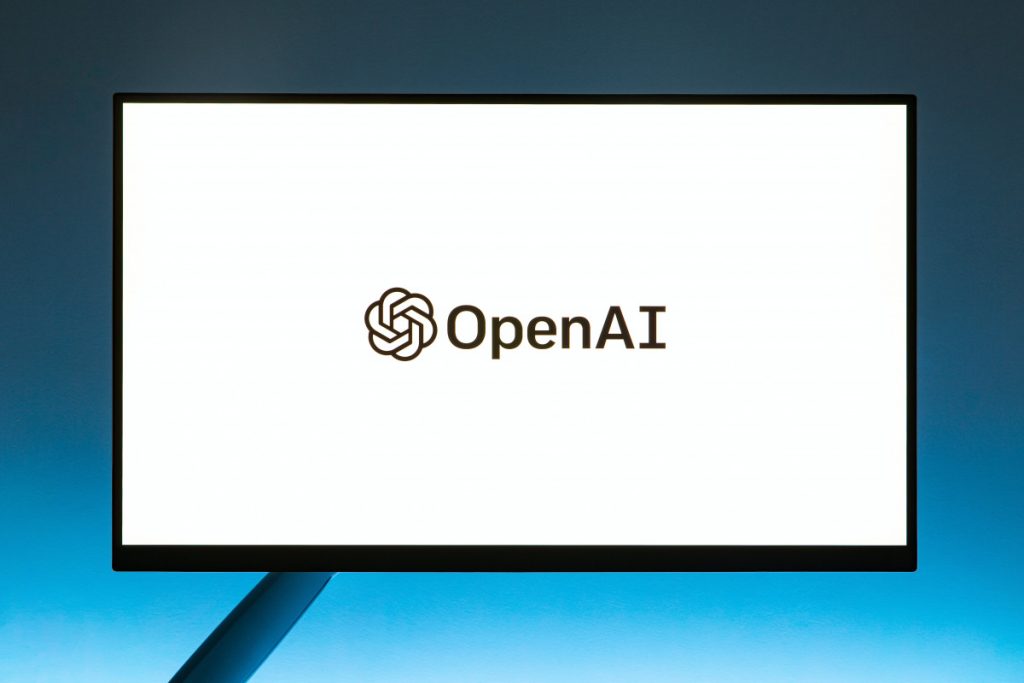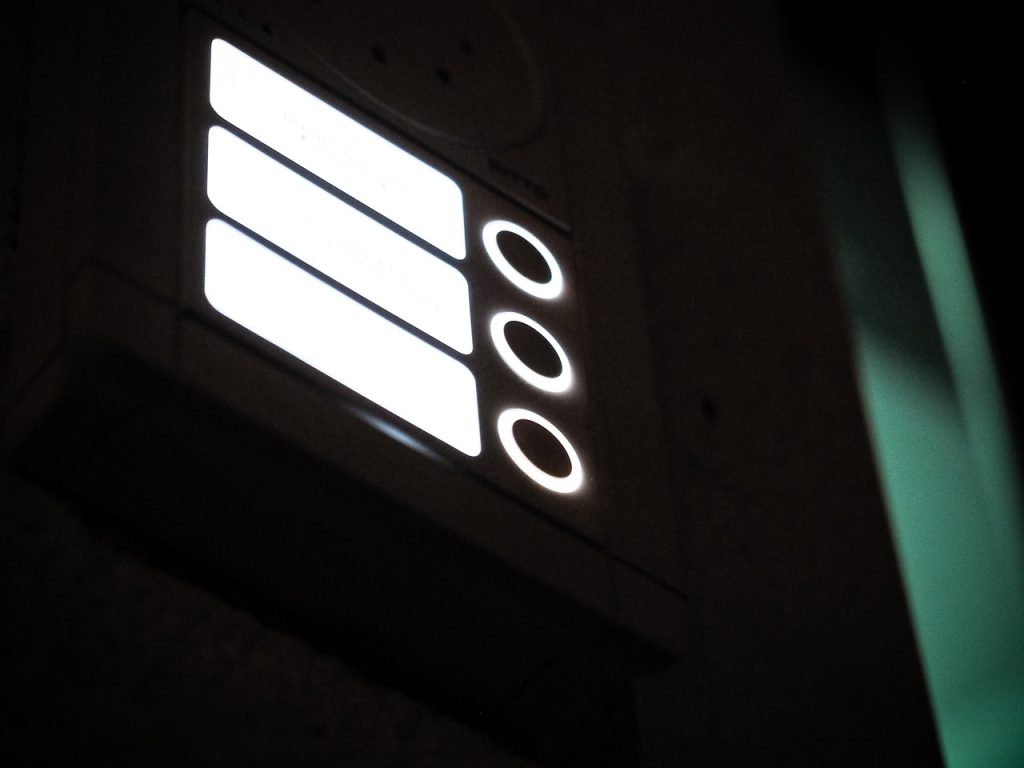BDP-S380 si nedělá nároky k uspokojení přehnaně náročných zákazníků. Ani nadšence 3D neuspokojí. Tento formát není u tohoto přístroje podporován. Jeho minimalistický vzhled však může nadchnout. Mile překvapí svými nadstandardními funkcemi ve smyslu kategorie přístrojů pro přednostní přehrávání Blu-ray filmů.
Samozřejmostí je umění přehrávat DVD a CD, včetně vypálených. Za zmínku ale určitě stojí přehrávaní hudby, fotografií a filmů z dvou USB připojených zařízení a to i v HD rozlišení. Potěší možnost přehrávání videí, pro našince, zejména z YouTube. Je v něm obsažena služba BRAVIA Internet video, díky které se dostanete k hudbě, videu a některým TV pořadům na internetu. Za cenu kolem 2 500 Kč dostanete přístroj, který vás ničím mimořádným nepřekvapí, ale určitě ani nezklame. Jistotou je věhlasná Sony, která stála u vzniku Blu-ray disc formátu a má proto s tímto segmentem trhu, více jak bohaté zkušenosti.

Aktuální cena SONY BDP-S380 v českých e-shopech: (Zdroj: Heureka.cz, )
Výbava k tomuto přehrávači je pouze základní. V krabici najdete společně s přehrávačem samotným, pouze poměrně malý dálkový ovladač, k němu dvě AA baterie a papírové návody k použití. Je milé, že i český a slovenský. Tím je výčet u konce.
Po vyjmutí cca 1,6 Kg těžkého přehrávače z krabice mě překvapili jeho rozměry, tedy přesněji ten, co se hloubky týká, pouhých cca 200 mm. Šířka je standardních 430 mm a výška 36 mm. Šňůra napájení je pevně připojena – měří 150 cm. Na zadní straně najdeme dále tyto zdířky k připojení:

Zleva horní řada:Třikrát cinch – pravý a levý kanál audia, společně s komponentním video výstupem, vhodný do zejména do starších televizorů. Zleva spodní řada:Čtyřikrát cinch, první tři jsou výstupy kvalitnějšího komponentního videa s oddělenými barvonosnými kanály a čtvrtým je koaxiální, digitální audio výstup. (Optický bohužel chybí.) Dále vidíme HDMI konektor, ethernetovou přípojku a konečně USB vstup. Druhý je na čelní straně přístroje vpravo.
Vzhled přehrávače
Čelo přehrávače má z profilu tvar J. Je leskle černé. Tudíž je zaručeno, že o otisky prstů na něm nebude nouze. Také se na něm nedá přehlédnout žádné prachové smítko. Utěrka na prach tedy bude stále v pohotovosti. Tělo samotného přehrávače je pak matně černé. Ve středu masky svítí po zapnutí přístroje světle modrá linka, dokud se přístroj opět nevypne.
Poznámka: U starších Sony BD přehrávačů oznamovala přítomnost BD disku uvnitř mechaniky. U tohoto přístroje svítí nepřetržitě a její intenzita může někoho obtěžovat.
Úplně vpravo narušuje hladkost přední masky USB vstup bez krytky. Na spodní zahnuté části – kde se mimochodem bude prach usazovat nejraději – směrem k uživateli, jsou čtyři malinká ovládací tlačítka. Vystupují nad okolní povrch cca 2 mm. Mají tvar černých kláves na pianu. Překvapila mě potřeba hodně zmáčknout, aby se funkce tlačítka aktivovala. Nalevo od šachty pro optická média je tlačítko hlavního za/vypínače, napravo od ní potom další tři: Vysunutí/zasunutí disku, přehrávání (play) a zastavení (stop). Ostatní funkce je možno řídit pouze dálkovým ovladačem.
Dálkové ovládání
Má všechna tlačítka přehledně uspořádána na krátkém a o to širším těle, ze spodu zakulacené ve tvaru půlkruhu. Z něho vystupují čtyři nožičky, aby dobře sedělo na stole, bez překlápění na stranu. Drží se dobře a všechna pryžová tlačítka jsou snadno přístupná palcem téže ruky. Má navíc několik málo tlačítek na funkce TV, konfigurovatelné i na jiné značky. Dioda na přední straně má bohužel málo širokoúhlý záběr a ke spuštění daného povelu je nutno mířit na přístroj.
Menu – čeština bohužel chybí
Již zmíněný český a slovenský papírový manuál je velmi důležitý. Firma Sony se totiž neobtěžovala vybavit tento přístroj českým menu.
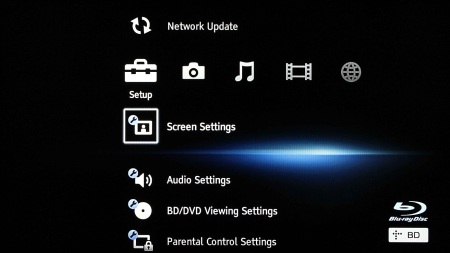
U Sony obvyklé tzv. křížové, stromové menu
Nastavení přehrávače
Přístroj má mnoho jazykových mutací. Češtinu nebo Slovenštinu budeme hledat marně. Naštěstí máme k ruce tištěný návod, který je přehledný a poměrně podrobný, takže se i méně znalá obsluha rychle zorientuje a nastavení proběhne bez velkých potíží. Občas je na podrobnější informace skoupí. Rozložení menu přístroje je tzv. křížové, stromové. Pomocí středového prstence tlačítek, se šipkami nahoru, dolů a do stran s potvrzováním v jejich středu na dálkovém ovladači nastavíme vše potřebné. Není toho moc. Hodně funkcí můžeme ponechat v režimu AUTO. Přístroj potom nastaví vhodné parametry sám. Je tu i možnost tzv. snadného nastavení (Easy Setup). Provede vás jen nejpotřebnějšími funkcemi nastavení. Ostatní zůstane v nastavení továrním. Když se vám náhodou povede něco nastavit jinak, než jste zamýšleli a nevíte, kde to hledat, stačí položkou na konci seznamu resetování (Resetting) uvést přístroj do počátečního nastavení od výrobce. Ostatní podrobné nastavení tu není potřebné rozebírat.
Update Firmwaru – modernizace software přístroje
Tento přístroj umožňuje mimo jiné update firmware přístroje přes internet. Při úspěšném připojení k internetu, který proběhne v ideálním případě automaticky, zvolíme položku menu Network Update a přehrávač si najde novější verzi firmware sám a ihned ji aktualizuje. Je-li ovladač aktuální, oznámí nám přístroj, že není v tuto chvíli, co aktualizovat. Pokus o aktualizaci je vhodné provádět podle návodu, cca každé dva měsíce.
Optická mechanika přístroje
Její vysouvání a zasouvání je doprovázeno nepřeslechnutelným šelestem. Při načítání dat je dosti hlučná. Chroupá a chroupá. Posun laseru se nedá přeslechnout. U načítání fotografií, je to nejnápadnější, protože mezipaměť přístroje nebude asi z největších a nejhbitějších. Tuto proceduru zvládal předchůdce, typ Sony BDP-S350 o poznání lépe.
Vnitřek přehrávače. Nebýt optické mechaniky, zeje téměř prázdnotou.
Přehrávání BD, DVD a CD disků
Tento přístroj je primárně určen k přehrávání optických disků rozmanitého druhu. Kvalitativně nejvýše postaveným Blu-ray diskům, které jsou nejmodernější variantou video disků. Jejich obsah je po obrazové i zvukové stránce nejdokonaleji zpracován. Vychutnáte si ho ale pouze na moderních plochých Full HD televizorech s HDMI propojením. DVD disky zná snad každý o hudebních CD nemluvě. Popisování jejich funkcí a parametrů, by bylo „nošením dříví do lesa“. DVD filmy jsou převzorkovány pro vyšší kvalitu zobrazení na 1080p.
Vyhledávání určité pasáže filmu se provádí klasickým přeskakováním po kapitolách nebo přetáčením (zrychleným posunem). Provádí se to ve třech rychlostech. Ta nejvyšší je opravdu velmi rychlá a snadno se stane, že požadované místo přejedeme a musíme couvat. Nejvyšší rychlost oceňuji u např. dlouhých domácích videofilmů, které nejsou rozděleny na kapitoly. K požadovanému oddílu se pak dostaneme velmi rychle.
Bohužel Sony upustilo od zobrazování násobků zrychlení, takže nevíme, jakou rychlostí posun probíhá. Stejný posun se dá realizovat i na pořadech z internetu.
Poznámka: Lituji toho, že zrychlení nejde rychlostí dvakrát, jako je tomu u přehrávačů firmy Pioneer. Je to, alespoň pro mě dobrá vychytávka. Při tomto zrychlení je snímán i zvuk a u filmů, které chcete zhlédnout spíše informativně, uvidíte za polovinu času i s ještě srozumitelným zvukem. Osvědčí se to u filmů, které nevynikají velikou kvalitou, ale přeci jen je chceme vidět až do konce.
Menu před spuštěním disku. V tomto případě BD. | Po spuštění přehrávání je k dispozici přehled údajů, který se aktivuje tlačítkem na dálkovém ovladači – Display.
Poznámka: Ukazatel času (vpravo dole) ukazuje aktuální pozici přehrávání a celkovou dobu záznamu. Informace o tom, kolik zbývá do konce, se zde nedočkáte.
Displej na těle přístroje je poměrně malý a informace poskytuje jen heslovitě. Jeho intenzita svícení je ovlivnitelná v menu. Mně osobně na něm vadí, že při přehrávání BD, DVD se na něm neukazuje vedle času místa přehrávání také číslo kapitoly. To se dozvíme jen tlačítkem ovladače Display na obrazovce TV.
Přehrávání přes rozhraní USB – přiblížení multimediálnímu centru
K přehrávači lze připojit USB flash disk nebo externí HDD (harddisk)
Z těchto zařízení lze přehrát stejné formáty souborů jako z optických disků. Nepřehraje ovšem BD a DVD přímo ze souborových formátů (struktury disku), ale jen kořenové soubory u BD ukryté ve složce STREAM a u DVD jen jednotlivé VOB soubory, ve kterých je obsaženo video se zvukem, bez možnosti zapnutí menu nebo titulků. Filmy v AVI – DivX, Xvid (POZOR ne všechny) přehraje, ale pouze bez případných titulků.
Soubory na externím úložišti se přehrávají postupně automaticky za sebou. Tedy ty stejného formátu, podle toho, co vyberete jako prioritu v křížovém menu – Video, Hudba, Foto.
Poznámka: Přístroj je poměrně lehký a při zasouvání USB konektoru na přední straně se snadno stane, že odstrčíme nechtěně celý přehrávač. Je proto nutné ho přidržovat druhou rukou.
Hudba
Přehrávání hudby ať z CD nebo USB je přehledně zobrazeno na obrazovce TV. Je potěšitelné, že jsou zobrazovány i informace jako název CD (obrázek obalu), interpreta a skladby. O to se stará internetová databáze Gracenote. Dále je zobrazeno číslo přehrávané skladby, zvukový formát a bitrate, čas písně a ubíhající čas skladby, který je znázorněn navíc postupujícím kurzorem na lince.
Hudební přednes z CD je slušný, ale ani náhodou nedosahuje kvalit stolních přehrávačů na hudbu specializovaných. Hudební přednes je mírně plechový. Necvičenému uchu to může znít docela dobře. Poslouchat se to dá bez předsudků. Je to ale v první řadě přehrávač BD a DVD a tak to musíme brát.
Poznámka: Pro ucho navyklé na přednes z „mp trojek“ bude toto i tak hektickým zážitkem.
Můžeme poslouchat celé CD jednou nebo opakovaně přehrávat jednu skladbu či celé CD.
Prezentace fotografií
Probíhá jako slide show. Jednotlivé fotografie jsou přehrávány postupně a mění se za pomoci tří efektů proměny obrazu Fade – Wipe – Split. Střídání fotografií je na obrazovce nastavitelná ve třech módech – Slow – Normal – Fast. Její přesné trvání se mi nepodařilo změřit, protože pomalé načítání dat z CD tomu zabránilo. Prolínání trvá jednu vteřinu. Načtení CD z 67 fotografiemi o průměrné velikosti 3MB, formátu jpeg, trvá přehrávači dlouhé minuty.
Poznámka: Je proto třeba obrnit se velkou dávkou trpělivosti nebo na to myslet již při tvorbě takových prezentačních CD a DVD a ukládat na ně fotky s maximálně sníženým objemem dat, abychom zajistili plynulost postupné prezentace jednotlivých fotografií.
Slide show můžete zastavit a posouvat jednotlivé fotografie ručně. Fotografie je také možné polohovat, otáčet vlevo nebo vpravo o 90°. Fotka se vyměnila cca po pěti vteřinách, ale data k ní trvají načíst další dlouhé vteřiny. Chválím, že nejen u fotografií se zobrazují popisy s českou diakritikou. Dále se objeví datum a čas zhotovení fotografie a číslo jejího pořadí na disku.
Předvádění fotografií můžete podkreslit hudbou z CD nebo z USB. Je třeba je v hudební složce pro tuto činnost zaregistrovat.
Obraz a zvuk
S kvalitním přednesem obrazu a zvuku si starosti dělat nemusíme. Kvalita je závislá samozřejmě na tom, jak kvalitní je záznam. Když je bez chyb i výstup je na vysoké úrovni. To platí o obrazu i zvuku. V tomto Sony BDP-S 380 nezná kompromis. Při převzorkování klasického PAL nebo i NTSC DVD na vysoké rozlišení 1080p nevidím výraznější rozdíl ve kvalitě obrazu. Kde není dost informací, tam se žádné další prostě neobjeví. Myslím si, že tato funkce je spíše marketinkovým tahem na spotřebitele, než opravdu účinnou funkcí.
Přehrávání multimediálního obsahu z internetu
Je k němu zapotřebí internetové připojení kabelem nebo bezdrátově. K tomu slouží adaptér pro bezdrátové přenosy Wireless LAN a prodává se samostatně pod označením UWA-BR10.
Poznámka: Vyšší typy těchto přístrojů mají tento adaptér již implementován ve svých útrobách.
Možnosti výběru multimediální obsahu z internetu
Přehrávání videa (streamování) přes síť se děje pomocí funkce BRAVIA Internet Video. Tato funkce slouží jako brána pro vybraný internetový obsah, např. YouTube. Videa z něho se zobrazí v nejvyšší možné kvalitě a je-li to potřeba i s českými nebo slovenskými titulky. Na výběr je i několika TV cizojazyčných kanálů. Najdeme mezi nimi filmy, sport, koncerty, dokumenty i zpravodajství.
Je tu i funkce BONUSWIEV – BD-LIVE, profil 2.0. Některé originální BD-ROM s tímto označením obsahují bonusový materiál, který lze stáhnout tzv. online na USB velikosti minimálně 1 GB, zasunuté do zadního USB vstupu.
Disky, které lze přehrávat:
- Blu-ray: BD-ROM (lisované originály), BD-R (zapisovatelné) ve verzi 1.1 – 1.3 včetně LTH a BD-RE (přepisovatelné) ve verzi 2.1. BD-ROM – označení regionu B nebo ALL
- DVD: DVD ROM (lisované originály), DVD-R, DVD+R (zapisovatelné) a DVD-RW, DVD+RW (přepisovatelné)
- DVD VIDEO – označení region 2 nebo ALL
- CD: CD-DA (hudební lisované originály), CD-ROM (datové např. fotografie), CD-R (zapisovatelné), CD-RW (přepisovatelné)
Podporované formáty, videa, hudby a fotografií
Video:
- MPEG1 Video/PS, MPEG2 Video/PS, TS s příponami: mpg, mpeg, m2ts a mts,
- MPEG4 AVC s příponami: mkv, mp4, m4v, m2ts a mts,
- AVCHD,
- Xvid s příponou avi.
- Videa s příponou MOV nepodporuje.
Poznámka: Je třeba si uvědomit, že firma Sony se u tohoto přístroje soustředí spíše na standardní formáty a pro převážnou část obsahu staženého z internetu se prostě nehodí.
Hudba:
- MP3 – MPEG1 Audio Layer III s příponou mp3,
- AAC s příponou m4a.
- Standard WMA9 s příponou wma,
- LPCM s příponou wav.
Fotky:
- JPEG s příponou jpg, jpeg, gif a png
Rychlost načtení Blu-ray disku
- Funkce Rychlý start zapnutý:
- Star přístroje bez BD 5 s.
- Start, zapnutí vysunutím, vložení a začátek přehrávání BD 30 s.
- Vložení BD do zapnutého přístroje – začátek přehrávání 22 s.
- Funkce Rychlý start vypnutý:
- Start přístroje 35 s.
- Start přístroje zapnutím vysunutí, vložení a začátku přehrávání BD 50 s.
- Vložení BD do zapnutého přístroje a začátek přehrávání 24 s.
Několik obecných informací
- Z koaxiálního výstupu je možné přehrát zvuk ve formátu Dolby Digital, DTS, LPCM 2k a Neo6 DTS.
- Detailnější informace o BD, DVD i CD mohou být dodány do přehrávače prostřednictvím internetu ze serverové databáze Gracenote.
- K přednímu USB lze připojit klávesnici.
- Spořič obrazovky je aktivován po 15 minutách nečinnosti. Lze také nastavit přepnutí do standby (vypnutí) po 30 minutách nečinnosti přístroje.
- Ti, co mají tzv. inteligentní mobilní telefony s operačním systémem Android, ho mohou používat místo dálkového ovladače.
Poznámka: To je snad jen pro úplné „závisláky“ na vlastních vyspělých mobilech!
Uspokojí BDP-S380 naše nároky?
Budete-li brát tento přístroj jako já, hlavně jako přehrávač disků, je jedno zda filmových nebo těch s hudbou, zklamáni určitě nebudete. Záleží samozřejmě na kvalitě výstupního zařízení – televizoru a zesilovači zvukového doprovodu. Toho, kdo si chce pouštět z USB filmy a seriály s českými titulky zde nepochodí. Takový člověk se bude muset poohlédnout jinde.
Můj osobní pohled je takovýto. Chci Blu-ray přehrávač, který zvládne i vypálené kotoučky. Navíc chci sledovat filmy z DVD archivu a to i pálené zálohy včetně videa domácího. Mohu si pustit klasické CD nebo mp3 z CD-R. Mohu si pustit hudbu i z USB, stejně jako některá videa, včetně HD. Navíc mám možnost sledovat YouTube kanál z pohodlí křesla na televizoru. (Nutnost připojení internetu.)To všechno tento přístroj splňuje. Kdo nemá vyšší požadavky, bude určitě velmi spokojen.
| Zápory | Klady |
|---|---|
| – spíše hlučnější mechanika | + 2 USB vstupy a dobrá práce s nimi |
| – nemá české menu | + BD, DVD a CD včetně vypálených záložních kopií čte bez chyb |
| – AVI a spol. neumí externí titulky | + přehrávání nejen YouTube videí z internetu a databáze informací Gracenote |